如何在 Gmail 上封鎖電子郵件
充滿未讀電子郵件、垃圾郵件和煩人通知的收件匣很快就會變得不堪重負。幸運的是,Gmail 提供了簡單的工具來幫助您清理收件匣並阻止不需要的電子郵件轟炸您。讓我們仔細看看如何阻止不需要的電子郵件進入您的收件匣。
如何在桌面版 Gmail 中封鎖電子郵件
從基於電腦的角度來看,我們將研究在使用傳統桌上型電腦或便攜式工作站時阻止 Google Mail 上的郵件的順序指南。首先,讓我們深入研究使用固定計算設備時阻止 Gmail 上的電子郵件通訊的過程。
在開始之前,必須承認,雖然某些第三方電子郵件應用程式可能使用戶能夠封鎖電子郵件地址並報告垃圾郵件,但據觀察,它們與 Gmail 帳戶同步的效果差異很大。因此,建議專門透過 Gmail 網路介面或其授權的行動應用程式進行任何電子郵件過濾和垃圾郵件緩解。
為了防止桌上型電腦和筆記型電腦使用的 Google Mail 應用程式接收電子郵件,請遵守此處提供的準則:
請導覽至 Gmail 平台並登入您各自的帳戶來驗證您的身分。
識別您希望阻止其通訊的特定個人、組織或實體所發送的訊息。
⭐打開電子郵件。
⭐ 點選右上角的三個垂直點。 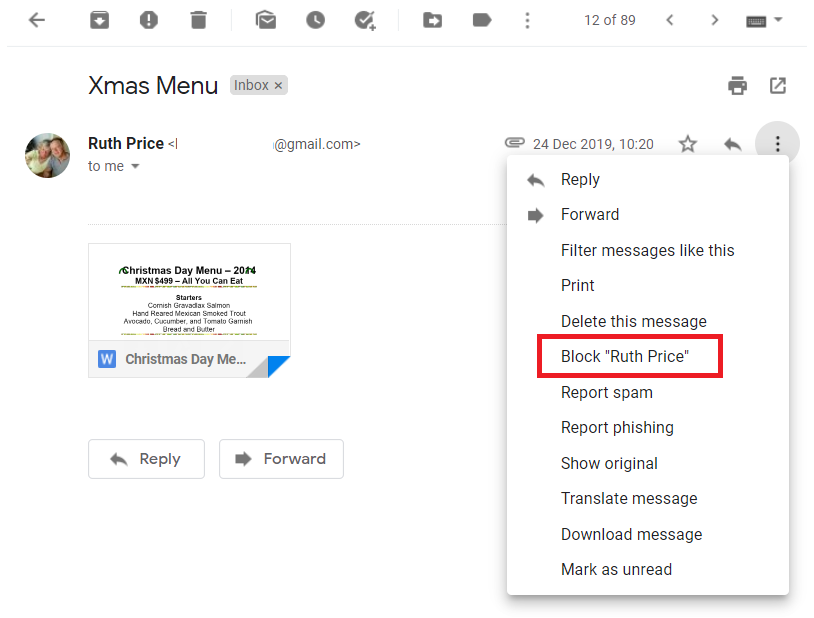
⭐選擇阻止[寄件者姓名]
請再次點選警告畫面上的「封鎖」按鈕以繼續。
根據我們的反垃圾郵件措施,來自已封鎖的電子郵件地址的所有信件從此將被標記為垃圾郵件,並且不會發送到您的收件匣。
如何在桌面上解鎖電子郵件
如果您隨後重新考慮並希望取消封鎖先前封鎖的位址,則執行此操作的過程非常簡單且易於遵循。
請再次在您首選的網頁瀏覽器中啟動 Google Mail。在這種情況下,請將您的注意力轉移到介面的右上角並找到齒輪狀圖示。點擊該圖示後,系統將提示您存取下拉式選單。從那裡,您應該選擇仔細閱讀“查看所有設定”選項。
請找到“過濾器和封鎖的地址”標籤並點擊它。位於顯示器的頂部,您將看到精心安排的每個收件匣過濾器的清單(如果您擁有任何此類配置)。
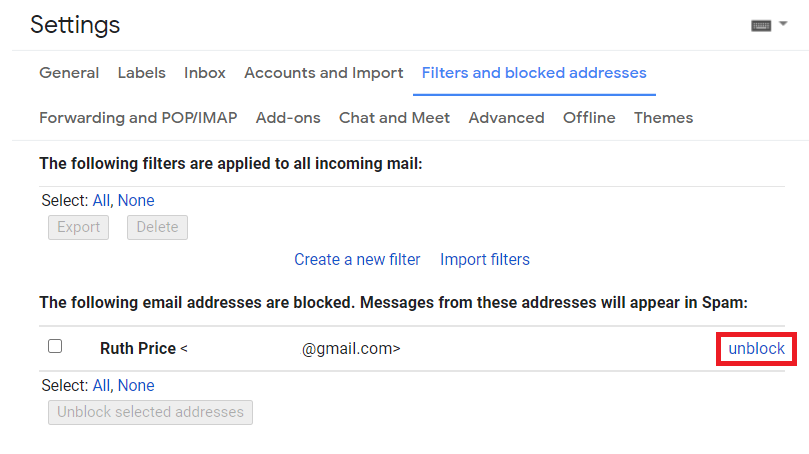
當您向下捲動此頁面時,您會發現您選擇封鎖的所有聯絡資訊的清單。若要顯示您想要復原的特定位址,請瀏覽清單並選擇所需的項目,然後按一下附近附帶的「取消封鎖」選項。
如何在行動裝置上封鎖 Gmail 中的電子郵件
如果無法存取 Gmail 網路應用程序,則利用行動裝置阻止傳入訊息是另一種選擇。然而,值得注意的是,使用第三方應用程式時可能會出現潛在的同步複雜性。為避免任何不便,建議取得並安裝正版 Gmail 應用程式以實現無縫操作。
我們的方法的基本概念在各個維度上保持一致,即它依賴於一套統一的原則和技術來解決給定問題或情況的不同方面。
請打開您行動裝置上的 Gmail 應用程式。
仔細閱讀您希望禁止其通信的人發送的訊息。
⭐ 點擊寄件者地址旁的三個垂直點 (Android) 或水平點 (iOS)(不要與右上角的三個垂直或水平點混淆)。 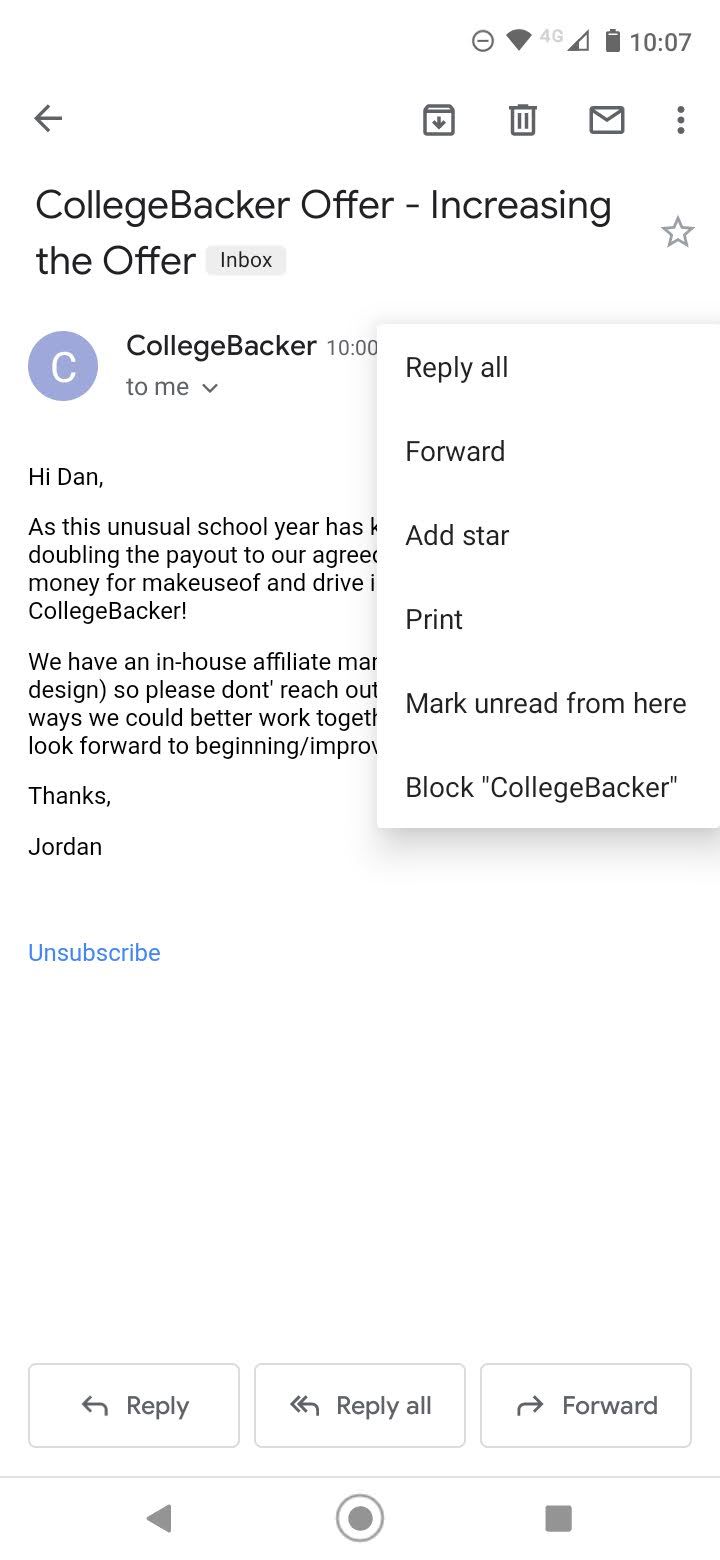
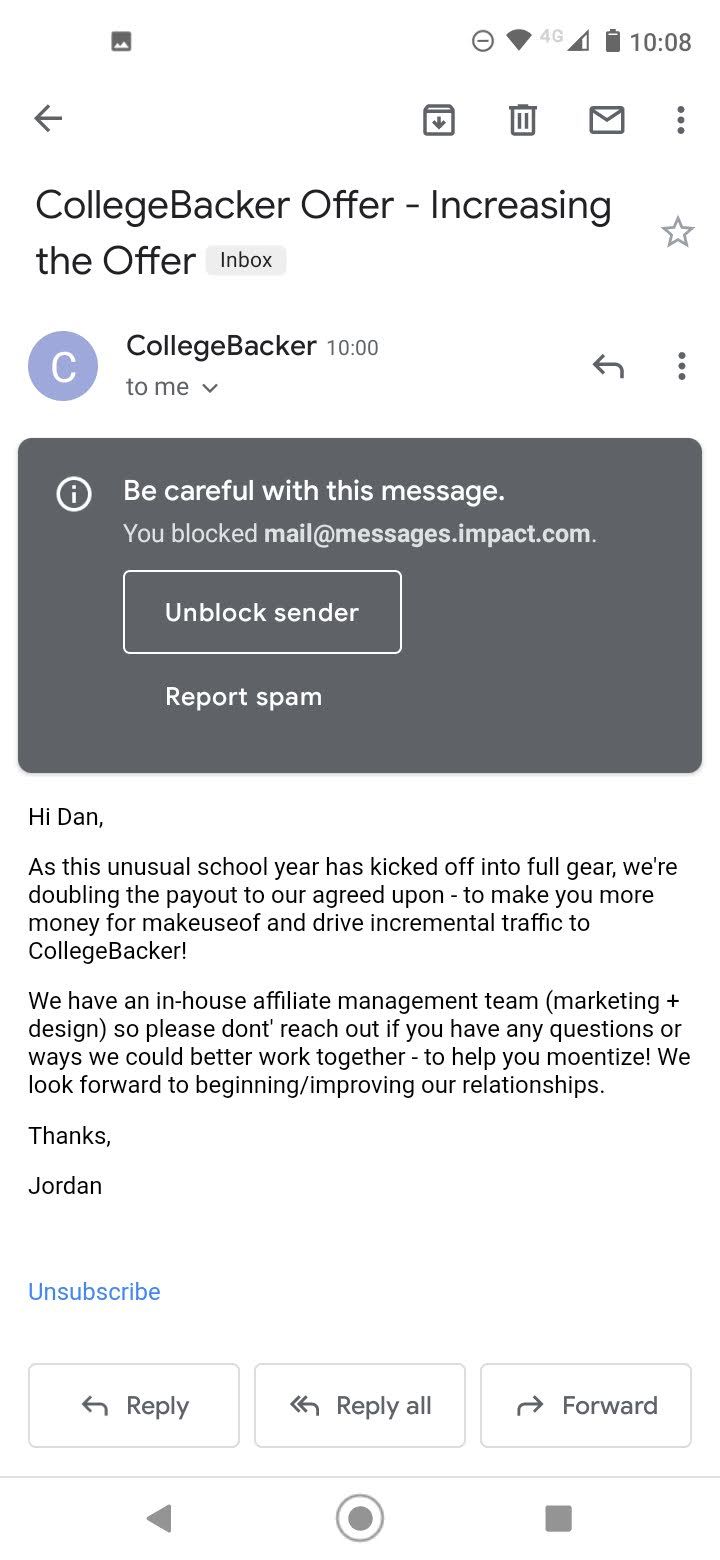 關閉
關閉
⭐選擇阻止[寄件者姓名]。
如果您願意,您可以選擇將寄件者的郵件標記為垃圾或不需要的郵件,從而提交投訴。
如何在行動裝置上取消封鎖 Gmail 中的電子郵件
若要透過 Android 或 iOS 裝置上的 Gmail 應用程式取消封鎖電子郵件地址,請遵循以下相同的步驟,這些步驟與網路應用程式中使用的步驟有很大不同:
請打開您在行動裝置上安裝的專用於接收和發送電子郵件的應用程序,以存取您在Google生態系統中的電子郵件帳戶。
請找到先前與您想要解鎖其存取限制的個人交換過的電子通訊。
⭐ 點選取消阻止寄件者。 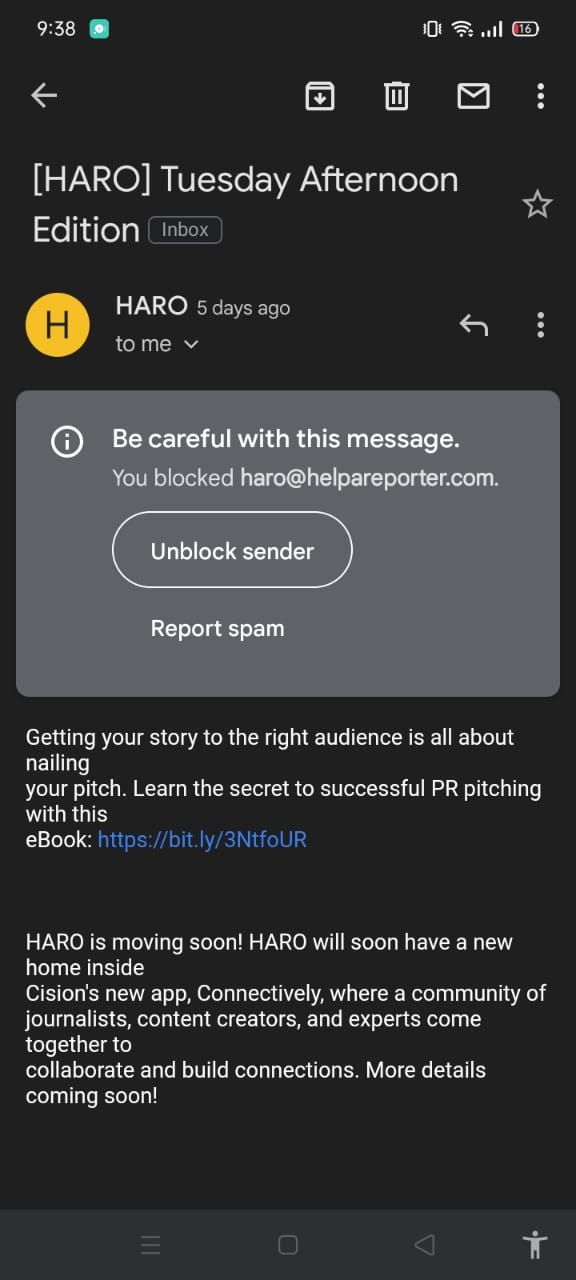
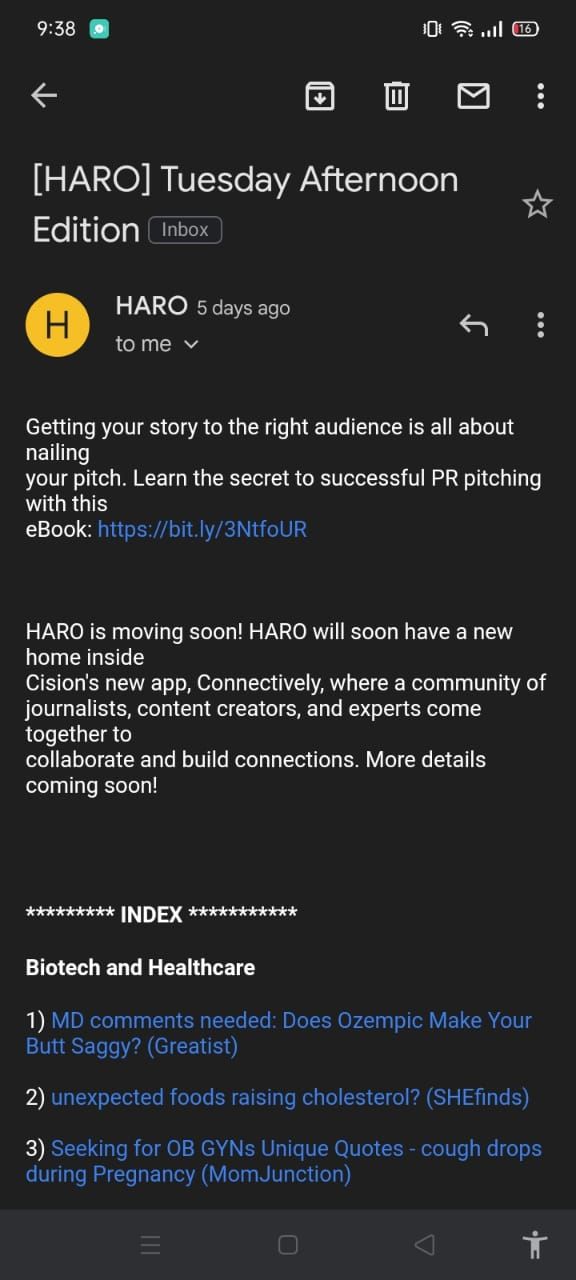 關閉
關閉
當嘗試從封鎖清單中刪除寄件者時,請務必注意,必要的方塊只能在寄件者最初被封鎖的原始電子郵件中找到。如果該訊息已被刪除或無法找到,替代的行動方案將涉及識別該個人發送的任何其他信件,並利用先前概述的程序來阻止他們發送進一步的訊息。無論寄件者是否已被禁止與您聯繫,此方法都應該可以存取。
為了緩解垃圾郵件資料夾中收到不需要的郵件的問題,收到此類信件時會出現提示,允許您透過選擇「取消封鎖寄件者」來恢復與寄件者的通訊。或者,如果這無效,您可能需要考慮透過應用程式本身封鎖寄件者的電子郵件地址,如前所述。
如何取消訂閱 Gmail 中的電子郵件
管理來自公司的不需要的促銷訊息的另一種解決方案是選擇退出其電子郵件訂閱,而不是完全阻止寄件者。
取消訂閱不需要的電子郵件線程的一種方法是利用寄件者原始信件中提供的選項。通常,此選擇位於訊息底部的細則中,並採用小型「取消訂閱」按鈕的形式。透過點擊所述按鈕,使用者將被導向到一個網頁,他們可以在其中為相關的特定組織自訂電子郵件通訊首選項。
事實上,Google的電子郵件服務 Gmail 提供了一項整合功能,使用戶能夠選擇退出大眾行銷訊息。此選項可能並不適用於每個寄件人,也無法保證其有效性,但與利用寄件者自己的機制相比,它加快了流程。
請按照以下說明使用該功能:
⭐開啟 Gmail 網路應用程式。
⭐ 尋找您想要取消訂閱的寄件者的電子郵件。 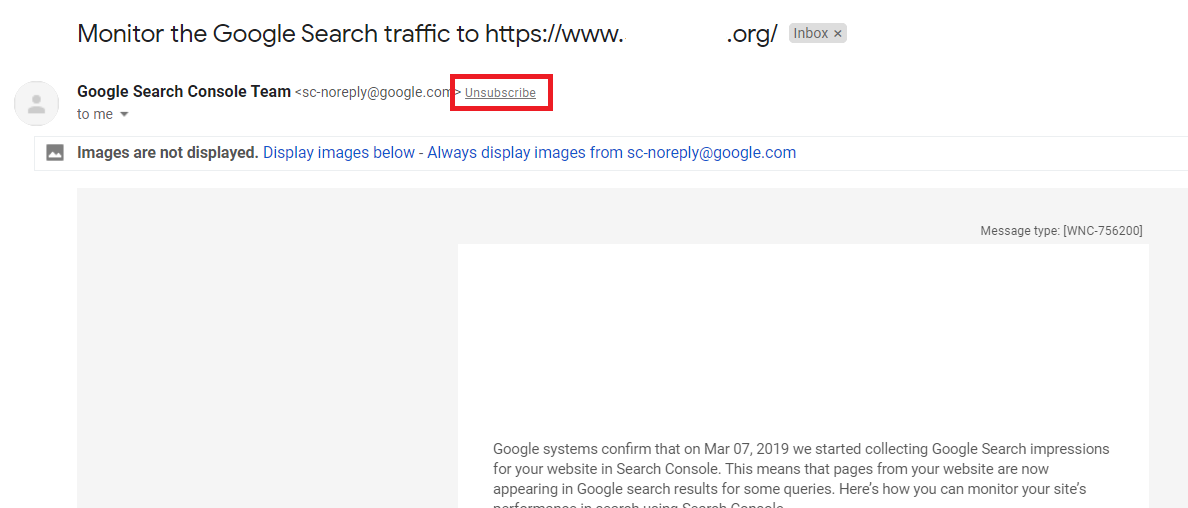
與寄件者資訊一起,可能會出現一個小型的「取消訂閱」標誌。透過點擊此標籤,可以啟動取消註冊程序。
可以提供附加選項,允許修改偏好。此操作可以引導使用者選擇停止與寄件者通訊的替代方案,這些方案特定於寄件者的帳戶。
如果上述任何一種選擇都不存在,則接收者有責任使用信差的實用程式或完全阻止存取發送者的聯絡資訊。
如何使用 Gmail 行動應用程式取消訂閱新聞通訊
Gmail 的行動應用程式簡化了取消訂閱電子報和行銷電子郵件的流程,使用戶可以更方便地選擇退出不需要的信件。若要啟動停止接收特定新聞通訊或郵件清單的過程,請執行以下一系列簡單的操作:
請查看並仔細閱讀先前由您希望停止接收其信件的個人發送的電子信件。
請點選郵件右上角的三個垂直或水平排列的點,該點不位於寄件者地址旁。
請導航至選單並選擇取消訂閱的選項。接下來,您將看到一個確認提示,需要再次選擇「取消訂閱」才能完成該過程。
Gmail 應用程式的使用者介面可能需要選擇首選網頁瀏覽器來開啟指向外部網站的超鏈接,包括與新聞通訊相關的網站。透過此過程,用戶可以選擇存取和修改其訂閱設置,或完全停止從新聞通訊服務接收通訊。
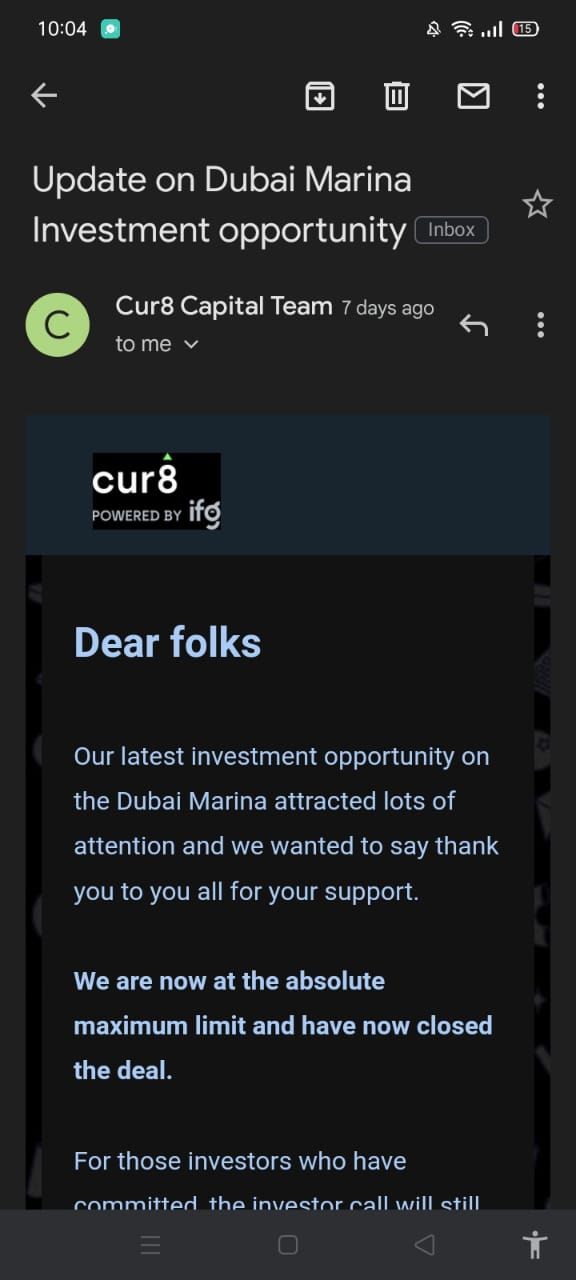
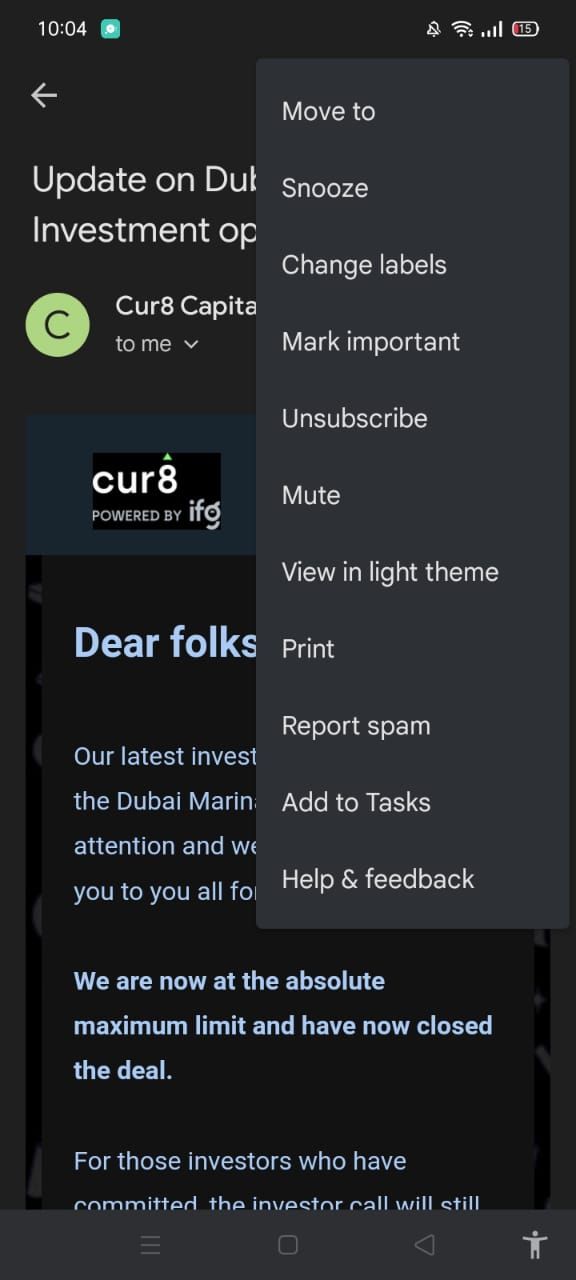
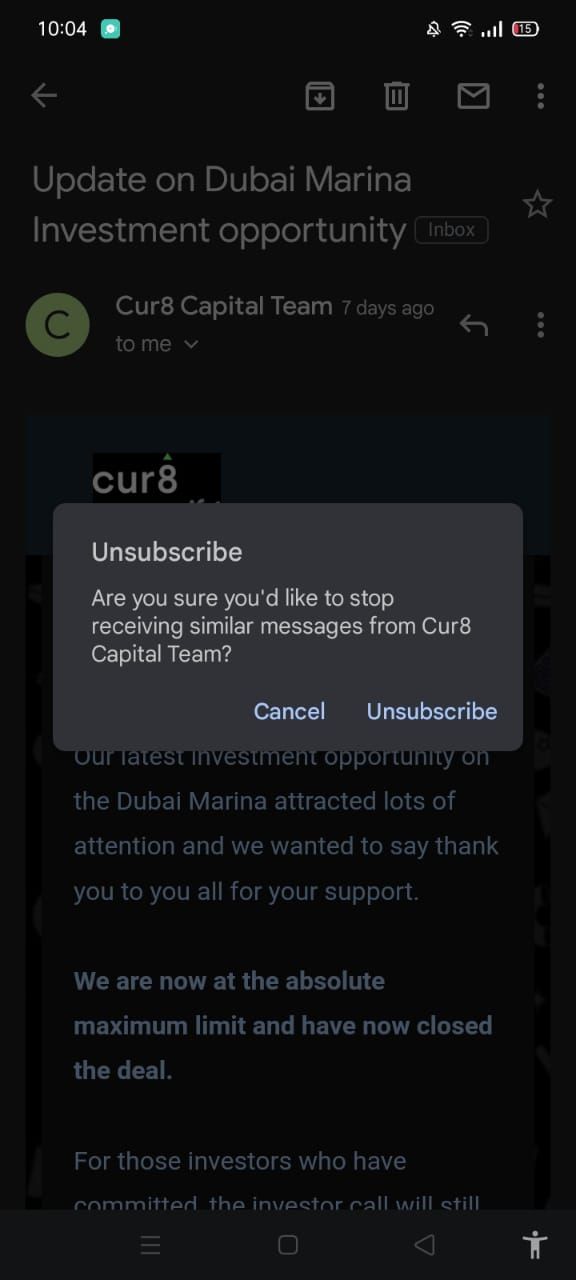 關閉
關閉
如何管理 Gmail 中的垃圾郵件
垃圾郵件構成了謎團的最終組成部分。一般來說,Gmail 在垃圾郵件到達您的容器之前捕獲垃圾郵件方面表現出了非凡的能力。然而,總是會出現某些垃圾郵件逃避過濾機制的情況,因此需要您採取一系列行動。
如果在Google 平台上的電子郵件帳戶中偵測到不需要的郵件,Gmail 會為使用者提供兩種而不是一種方法來管理此類內容-將其標記為垃圾郵件或將其標記為嘗試的網路釣魚探險。對於使用基於網路的應用程式的用戶,請在下面找到解決此問題的必要程式:
⭐打開發件人發送的電子郵件。
⭐ 點選寄件者姓名旁的三個垂直點。 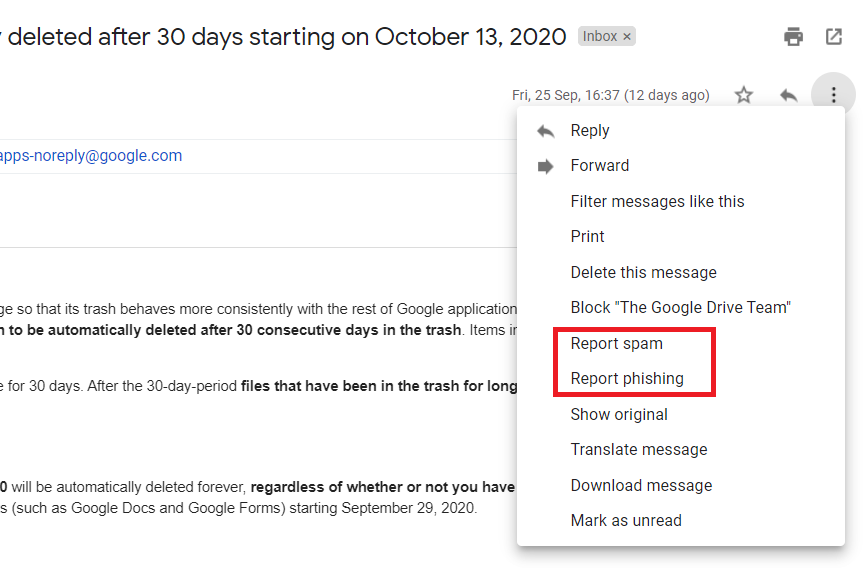
選擇「報告垃圾郵件」選項或「報告網路釣魚」選項,繼續將可疑郵件報告為垃圾郵件或警告系統潛在的網路釣魚嘗試。
在 Gmail 行動應用程式中,有一個選項可用於將不需要的電子郵件報告為垃圾郵件。可以透過選擇位於螢幕右上角的三個點來存取此功能,這三個點與用於阻止特定寄件者訊息的點不同。
如何在 Gmail 中將錯誤標記的垃圾郵件標記為安全
有時,Gmail 可能會將真正寄件者的電子郵件錯誤分類為垃圾郵件,從而將其放入垃圾郵件資料夾中,儘管其真實性。
若要將垃圾郵件資料夾中的可疑電子郵件指定為無害,您可以透過我們的網路應用程式和行動應用程式執行此操作。若要透過網路版本實現此操作,請導覽至垃圾郵件資料夾並透過啟動其對應的複選框來選擇特定郵件。完成此操作後,找到收件匣介面的最上方區域並選擇「不是垃圾郵件」。或者,如果使用行動應用程序,請按照類似的步驟存取垃圾郵件資料夾並識別所需的電子郵件以確保安全性。
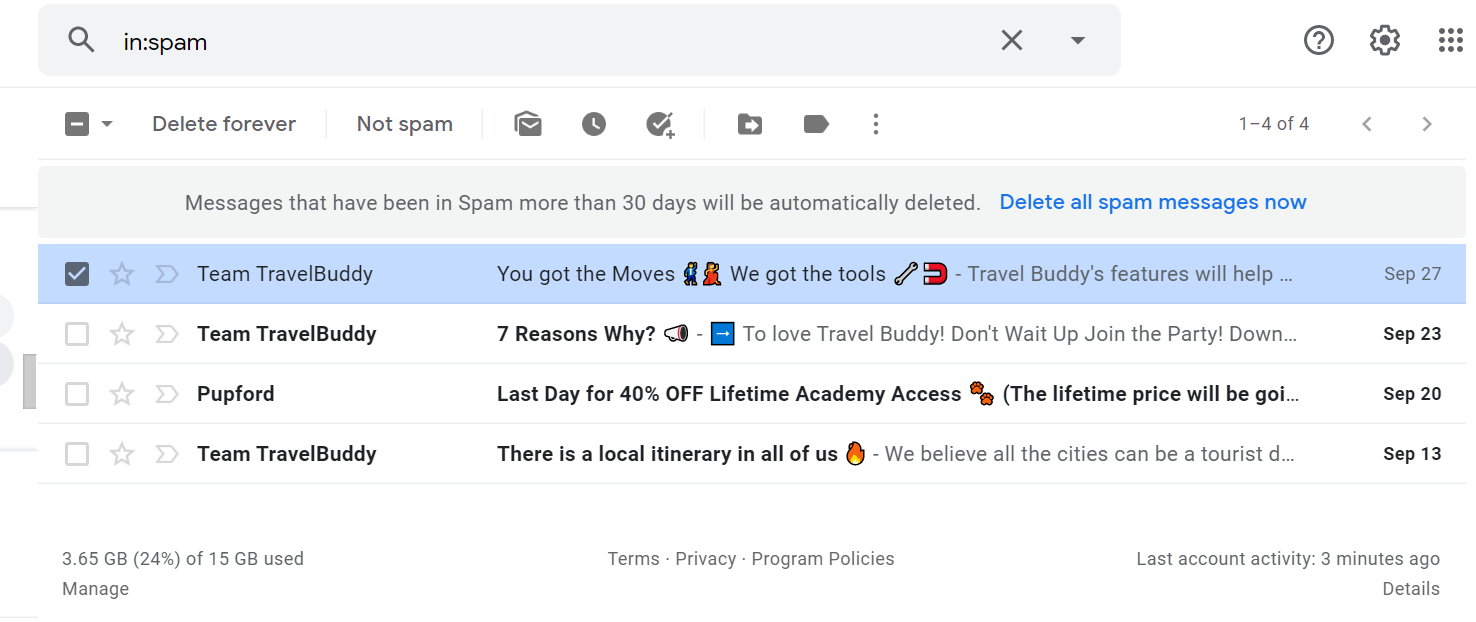
從應用程式內的資料夾清單中選擇垃圾郵件或垃圾郵件資料夾,導航至該資料夾;透過點擊並按住郵件直到出現上下文選單,找到您想要標記為非垃圾郵件的特定電子郵件;選單出現後,只需點擊螢幕右上角的省略號圖示(三個垂直點)即可;這將彈出一個下拉式選單,您可以從可用選項中選擇「報告不是垃圾郵件」選項,從而通知我們該郵件不是垃圾郵件,並應相應地列入白名單。
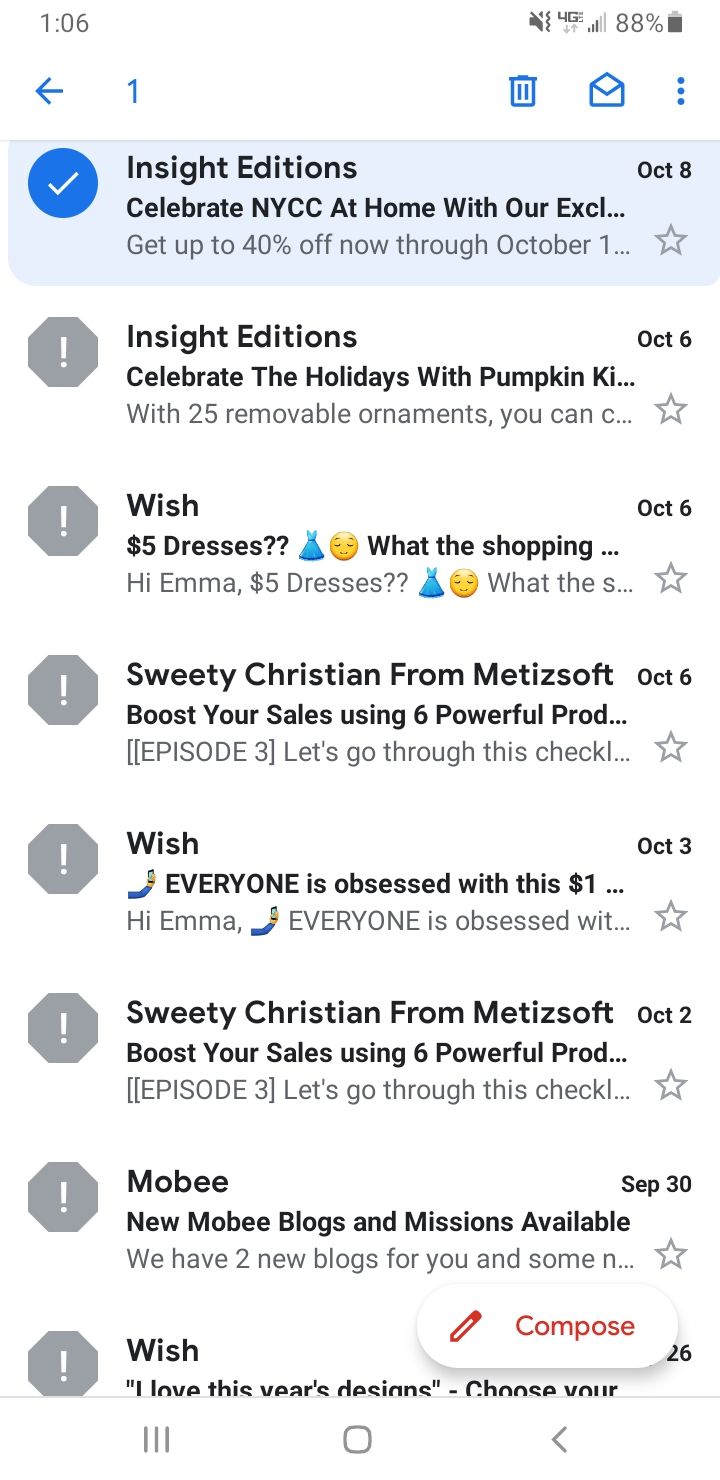
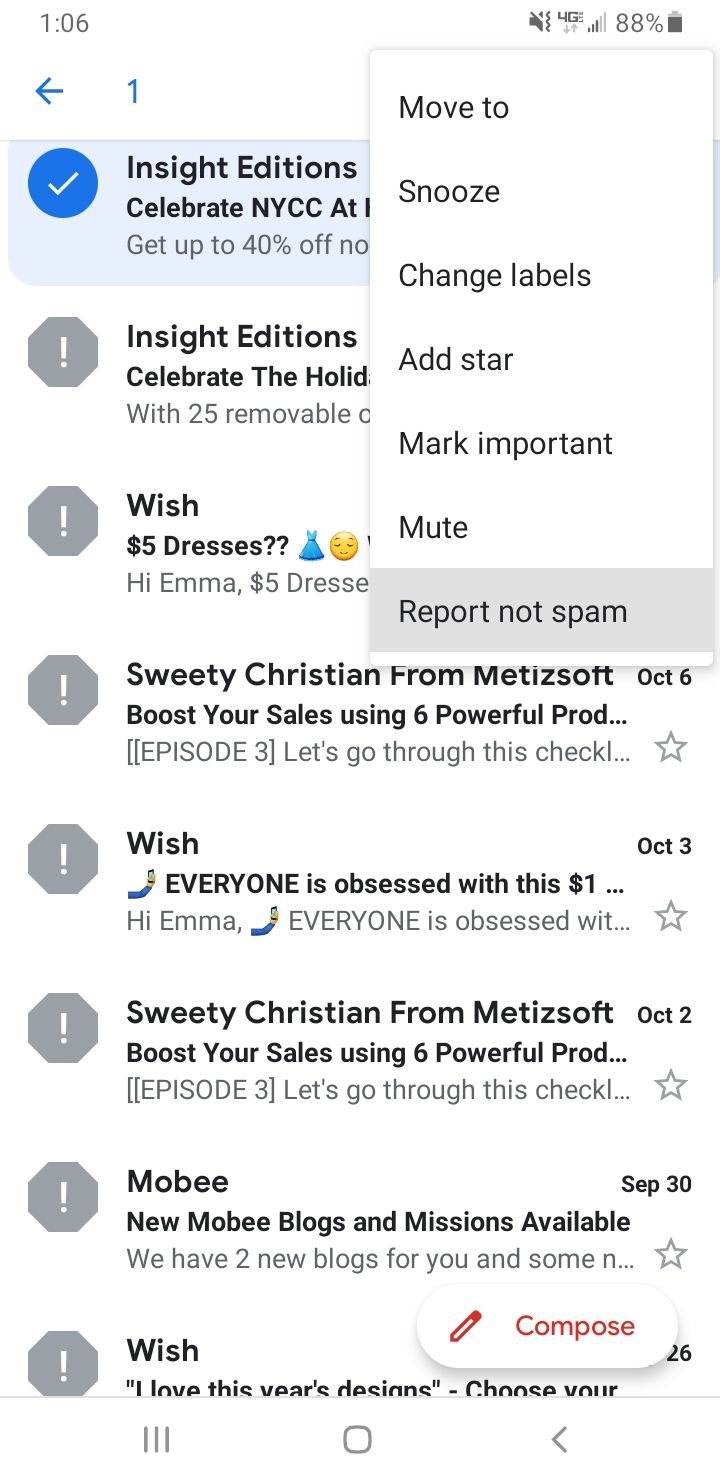 關閉
關閉
收件匣更乾淨,工作效率更高
納入建議的措施並不需要投入大量時間。透過投入最少的精力來及時解決出現的問題,人們可以有效地維護電子郵件組織並提高整體效率。